
অপারেটিং সিস্টেম ইনস্টল করতে, আপনাকে 4 গিগাবাইট এবং আরো একটি ফ্ল্যাশ ড্রাইভ করতে হবে। এটা তোলে কালি লিনাক্স ভাবমূর্তি দ্বারা রেকর্ড করা হবে, এবং কম্পিউটার এর ফলে চালু করা হবে না। আপনি ড্রাইভ থাকে, তাহলে আপনি ধাপে ধাপে নির্দেশাবলীর স্থানান্তর করতে পারেন।
ধাপ 1: ইমেজ ইমেজ লোড করা হচ্ছে
প্রথমে অপারেটিং সিস্টেমের ইমেজ ডাউনলোড করতে হবে। এটা তোলে ডেভেলপার অফিসিয়াল সাইটের সাথে করতে সবচেয়ে ভালো, যেহেতু এটি নেই বন্টন গত সংস্করণ।
ডাউনলোড কালি লিনাক্স অফিসিয়াল সাইট থেকে
পৃষ্ঠা খুলে গেল সেখানে, আপনি না শুধুমাত্র অপারেটিং সিস্টেম বুট পদ্ধতি (টরেন্ট অথবা HTTP- র), কিন্তু তার সংস্করণ সংজ্ঞায়িত করতে পারেন। আপনি উভয় একটি 32 বিট সিস্টেম এবং 64-বিট থেকে চয়ন করতে পারেন। অন্যান্য বিষয়ের মধ্যে, এটা ডেস্কটপের পরিবেশ নির্বাচন করতে এই পর্যায়ে সম্ভব।
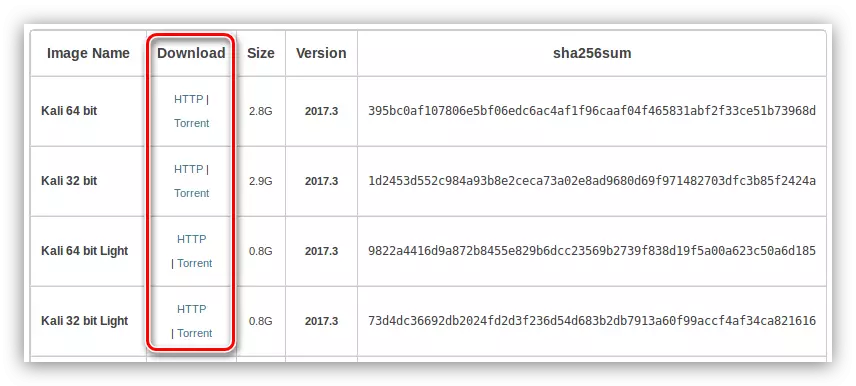
সব ভেরিয়েবল সঙ্গে মনন আপনার কম্পিউটারে কালি লিনাক্স লোড শুরু।
পদক্ষেপ 2: একটি ফ্ল্যাশ ড্রাইভে রেকর্ড ইমেজ
কালি Linux ইনস্টলেশনের সেরা, ফ্ল্যাশ ড্রাইভ থেকে সম্পন্ন করা হয়, তাই এটি নতুনদের আপনি একটি সিস্টেম ইমেজ রেকর্ড করতে প্রয়োজন হয়। আমাদের সাইটে আপনি ধাপে ধাপে এই বিষয়ে ম্যানুয়াল সঙ্গে নিজেকে পরিচিত করতে পারেন।ধাপ 3: চালান পিসি একটি ফ্ল্যাশ ড্রাইভ থেকে
সিস্টেম ইমেজ সঙ্গে ফ্ল্যাশ ড্রাইভ করার পর প্রস্তুত, USB পোর্টের থেকে সরাতে নলখাগড়া না, পরবর্তী ধাপে তা থেকে কম্পিউটার বুট হবে। এই প্রক্রিয়া একজন সাধারণ ব্যবহারকারীর জন্য বরং কঠিন বলে মনে হবে, তাই এটা নিজেকে উপযুক্ত উপাদান সঙ্গে প্রাক পরিচিত করার সুপারিশ করা হয়।
আরো পড়ুন: ফ্ল্যাশ ড্রাইভ থেকে লোড পিসি
পদক্ষেপ 4: ইনস্টলেশন শুরু করুন
একবার আপনি ফ্ল্যাশ ড্রাইভ থেকে বুট, একটি মেনু মনিটর উপস্থিত হবে। এটা তোলে কালি Linux ইনস্টল প্রণালী নির্বাচন করা প্রয়োজন। নীচে, একটি গ্রাফিকাল ইন্টারফেস সমর্থন উপস্থাপন করা হবে যেহেতু অধিকাংশ ব্যবহারকারীর জন্য এই পদ্ধতি সবচেয়ে স্পষ্ট হতে হবে।
- "বুট মেনু" ইনস্টলারের সালে নির্বাচন করুন "গ্রাফিক্যাল ইনস্টল করুন" ও Enter টিপুন।
- তালিকা প্রদর্শিত থেকে, ভাষা নির্বাচন করুন। এটা তোলে রাশিয়ান পছন্দ করে নিন, যেমন ইনস্টলার নিজেই পারবেন ভাষা, কিন্তু সিস্টেমের স্থানীয়করণ উপর প্রভাব ফেলবে বাঞ্ছনীয়।
- যাতে স্বয়ংক্রিয়ভাবে সময় অঞ্চল নির্ধারণ করা হয় অবস্থান নির্বাচন করুন।

নোট: আপনি তালিকার কাঙ্ক্ষিত দেশ না পাই, তাহলে "অন্যান্য" স্ট্রিং নির্বাচন জগতের দেশের সম্পূর্ণ তালিকা প্রদর্শিত।
- তালিকা, যা সিস্টেমের মধ্যে মান হতে থেকে লেআউট নির্বাচন করুন।
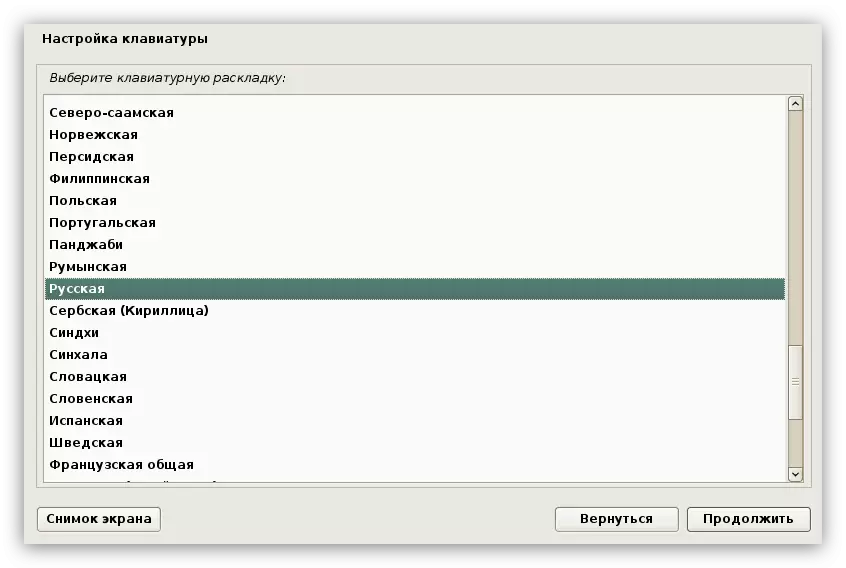
নোট: এটা রাশিয়ান পছন্দ এটা প্রয়োজনীয় ইনপুট ক্ষেত্রগুলি পূরণ করা অসম্ভব কারণে একটি ইংরেজি লেআউট ইনস্টল করার সুপারিশ করা হয় কিছু কিছু ক্ষেত্রে। সিস্টেমের একটি সম্পূর্ণ ইনস্টল করার পরে, আপনি একটি নতুন বিন্যাস যুক্ত করতে পারেন।
- হট যে কীবোর্ড লেআউট মধ্যে স্যুইচ করার জন্য পরিবেশন করা হবে তা নির্বাচন করুন।
- সিস্টেম সেটিং শেষ না হওয়া পর্যন্ত অপেক্ষা করুন।
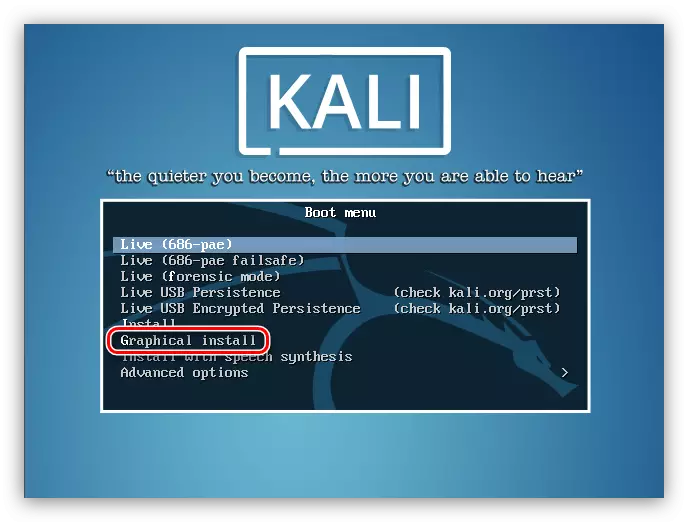



কম্পিউটার শক্তি উপর নির্ভর করে, এই প্রক্রিয়া বিলম্ব পারবেন না। এটা সমাপ্তির পরে, আপনি একটি ব্যবহারকারী প্রোফাইল তৈরি করতে হবে।
পদক্ষেপ 5: একটি ব্যবহারকারী প্রোফাইল তৈরি
একটি ব্যবহারকারী প্রোফাইল তৈরি করুন নিম্নরূপ:
- কম্পিউটার নাম লিখুন। প্রাথমিকভাবে, ডিফল্ট নাম প্রস্তাব করা হবে, কিন্তু আপনি অন্য কোনো প্রধান প্রয়োজন সঙ্গে এটি প্রতিস্থাপন করতে পারেন - এটা ল্যাটিন লেখা দিতে হবে।
- ডোমেন নাম উল্লেখ করুন। আপনি এটি না থাকে, তাহলে এই পদক্ষেপ ক্ষেত্রটি ফাঁকা ত্যাগ "চালিয়ে যান" বোতাম টিপে এড়ানো যাবে।
- সুপার-ইউজার পাসওয়ার্ড, এরপরে আপনি এটা দ্বিতীয় ইনপুট ক্ষেত্রে অনুরূপ করে নিশ্চিত লিখুন।

নোট: এটা একটা জটিল পাসওয়ার্ড নির্বাচন বাঞ্ছনীয় যেমন সব সিস্টেম উপাদান প্রবেশের অধিকার প্রাপ্ত করা প্রয়োজন। কিন্তু আপনি যদি চান, আপনি যদি শুধুমাত্র একটি প্রতীক সম্বলিত একটি পাসওয়ার্ড নির্দিষ্ট করতে পারেন।
- তালিকা, যাতে অপারেটিং সিস্টেম সময় সঠিকভাবে প্রদর্শিত থেকে আপনার সময় অঞ্চল নির্বাচন করুন। আপনি শুধু একটা সময় জোনের সাথেই একটি দেশ ইঙ্গিত পারেন, এই পর্যায়ে মিস করা হবে।

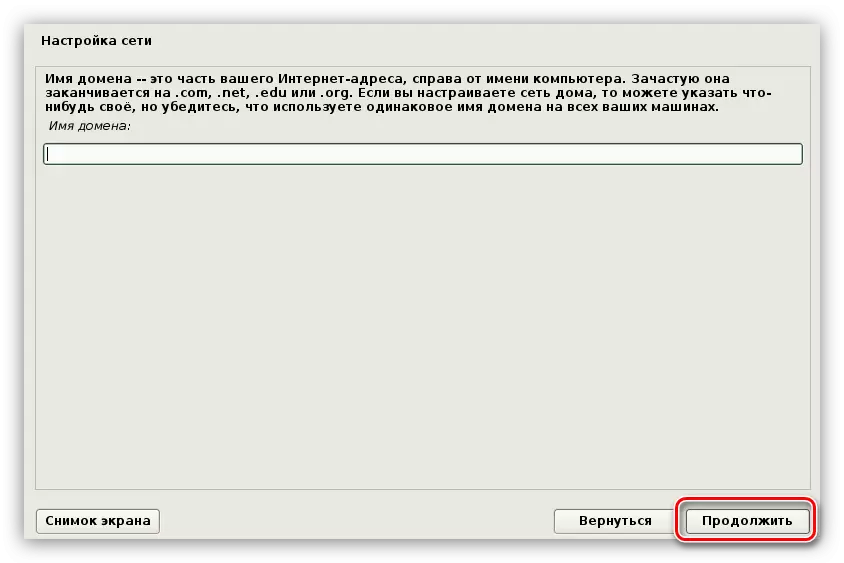

সমস্ত ডেটা লিখে পরে, HDD এর বা এসএসডি মার্কআপ জন্য প্রোগ্রাম আরম্ভ করা হবে।
পদক্ষেপ 6: ডিস্ক মার্কআপ
স্বয়ংক্রিয়ভাবে এবং ম্যানুয়াল: চিহ্নিত বিভিন্নভাবে সম্পাদনা করা যেতে পারে। এখন এই বিকল্পগুলি বিস্তারিতভাবে বিবেচনা করা হবে।
স্বয়ংক্রিয় মার্কআপ পদ্ধতি
প্রধান জিনিস যে আপনাকে জানতে হবে হয় - স্বয়ংক্রিয় মোডে ডিস্ক স্থাপন, আপনি ড্রাইভে সব তথ্য নষ্ট হয়ে যাবে। অতএব, যদি এইটি গুরুত্বপূর্ণ ফাইল, তাদের অন্য ড্রাইভে সরানো উদাহরণস্বরূপ, ফ্ল্যাশ, বা Cloud Storage এ রাখুন।
সুতরাং, স্বয়ংক্রিয় মোড চিহ্নিত করার জন্য, আপনি নিচের কাজগুলো করতে হবে:
- স্বয়ংক্রিয় পদ্ধতি মেনু নির্বাচন করুন।
- এর পর, ডিস্ক আপনার পোস্ট করতে যাচ্ছি নির্বাচন করুন। উদাহরণে, এটি শুধুমাত্র একটি।
- এর পরে, মার্কআপ বিকল্প নির্ধারণ করে।
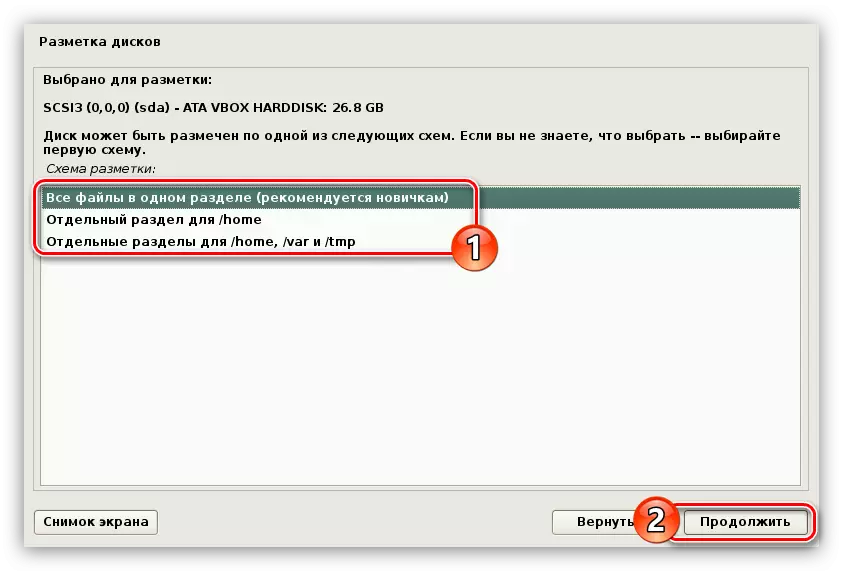
"সব বিভাগে সমস্ত ফাইল (প্রারম্ভিক দ্বারা প্রস্তাবিত)" নির্বাচন করে, আপনি কেবল দুটি পার্টিশন তৈরি করবেন: রুট এবং Swaps বিভাগ। এই পদ্ধতিটি সেই ব্যবহারকারীদের জন্য সুপারিশ করা হয় যারা নিজেদেরকে পরিচিত করার জন্য সিস্টেম স্থাপন করে, কারণ এএসএসের একটি দুর্বল স্তর রয়েছে। আপনি দ্বিতীয় বিকল্পটি নির্বাচন করতে পারেন - "পৃথক / হোম"। এই ক্ষেত্রে, উপরে দুটি পার্টিশনের পাশাপাশি "/ হোম" বিভাগ তৈরি করা হবে, যেখানে সমস্ত ব্যবহারকারীর ফাইলগুলি সংরক্ষণ করা হবে। যেমন একটি মার্কআপ সঙ্গে সুরক্ষা স্তর উচ্চতর। কিন্তু এখনও সর্বোচ্চ নিরাপত্তা প্রদান করে না। আপনি যদি "/ হোম, / var এবং / tmp এর জন্য পৃথক পার্টিশনগুলি নির্বাচন করেন তবে পৃথক সিস্টেম ফাইলগুলির জন্য আরও দুটি বিভাগ তৈরি করা হবে। সুতরাং, মার্কআপ কাঠামো সর্বোচ্চ সুরক্ষা নিশ্চিত করবে।
- মার্কআপ বিকল্পটি নির্বাচন করার পরে, ইনস্টলারটি নিজেই গঠনটি দেখাবে। এই পর্যায়ে, আপনি সম্পাদনা করতে পারেন: বিভাগের আকার পরিবর্তন করুন, একটি নতুন যুক্ত করুন, এর ধরন এবং অবস্থান পরিবর্তন করুন। কিন্তু আপনি যদি তাদের মৃত্যুদন্ডের প্রক্রিয়ার সাথে অপরিচিত হন তবে আপনি উপরের সমস্ত অপারেশনগুলি করতে পারবেন না, অন্যথায় আপনি কেবল এটি আরও খারাপ করতে পারেন।
- আপনি মার্কআপের সাথে নিজেকে পরিচিত করার পরে বা প্রয়োজনীয় সম্পাদনাগুলি তৈরি করার পরে, শেষ স্ট্রিংটি নির্বাচন করুন এবং "চালিয়ে যান" বোতামে ক্লিক করুন।
- এখন আপনি চিহ্নিতকরণে সমস্ত পরিবর্তন নিয়ে প্রতিবেদনটি পরিচিত হওয়ার জন্য আপনাকে দেওয়া হবে। আপনি যদি অতিরিক্ত কিছু লক্ষ্য না করেন তবে "হ্যাঁ" এ ক্লিক করুন এবং "চালিয়ে যান" এ ক্লিক করুন।


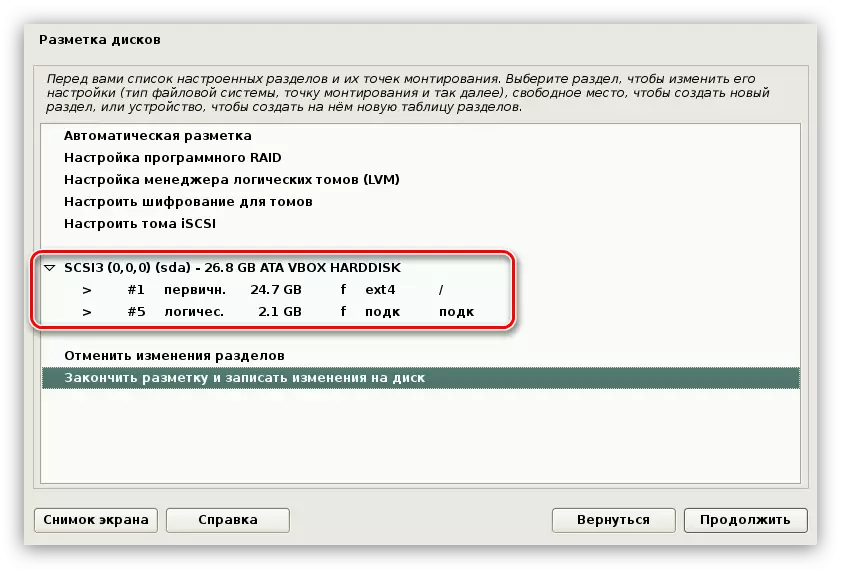

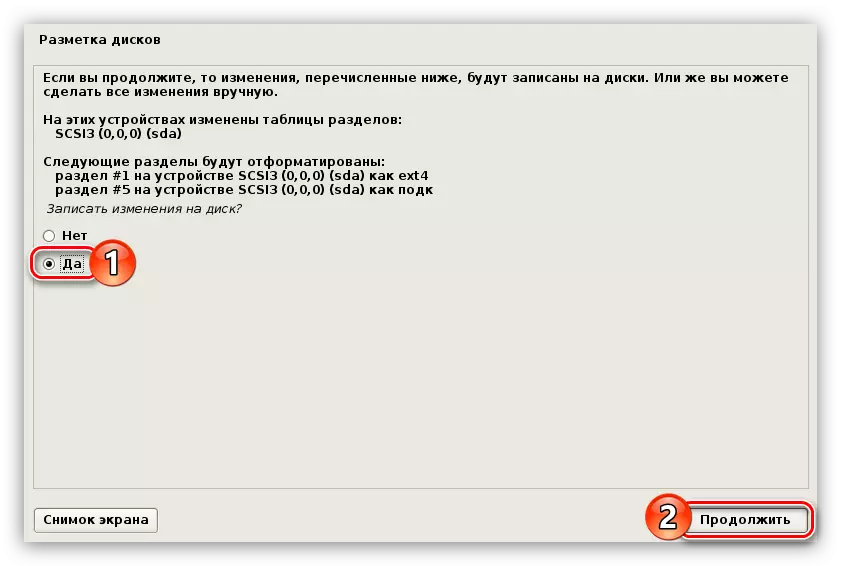
পরবর্তীতে, আপনাকে সিস্টেমের চূড়ান্ত ইনস্টলেশনের আগে কিছু সেটিংস পরিচালনা করতে হবে, তবে তাদের সম্পর্কে একটু পরে বলা হবে, আমরা এখন হস্তনির্মিত ডিস্কের নির্দেশাবলীর দিকে অগ্রসর হব।
ম্যানুয়াল মার্কআপ পদ্ধতি
ম্যানুয়াল মার্কআপ পদ্ধতিটি স্বয়ংক্রিয় থেকে উপকারী যে এটি আপনাকে আপনার ইচ্ছার মতো অনেক বিভাগ তৈরি করতে দেয়। ডিস্কে সমস্ত তথ্য সংরক্ষণ করাও সম্ভব, যা পূর্বে তৈরি বিভাগগুলি স্পর্শ করা হয় না। যাইহোক, এইভাবে, আপনি উইন্ডোজের পাশে কালী লিনাক্স ইনস্টল করতে পারেন এবং যখন আপনি একটি কম্পিউটার শুরু করেন, তখন ডাউনলোড করার জন্য প্রয়োজনীয় অপারেটিং সিস্টেমটি নির্বাচন করুন।
প্রথমে আপনাকে পার্টিশন টেবিলে যেতে হবে।
- একটি ম্যানুয়াল পদ্ধতি নির্বাচন করুন।
- স্বয়ংক্রিয় মার্কআপের সাথে সাথে, OS ইনস্টল করতে ডিস্কটি নির্বাচন করুন।
- যদি ডিস্কটি পরিষ্কার হয় তবে আপনি একটি নতুন পার্টিশন টেবিল তৈরি করার অনুমতি দেওয়ার জন্য আপনাকে জানালাটিতে পড়বেন।
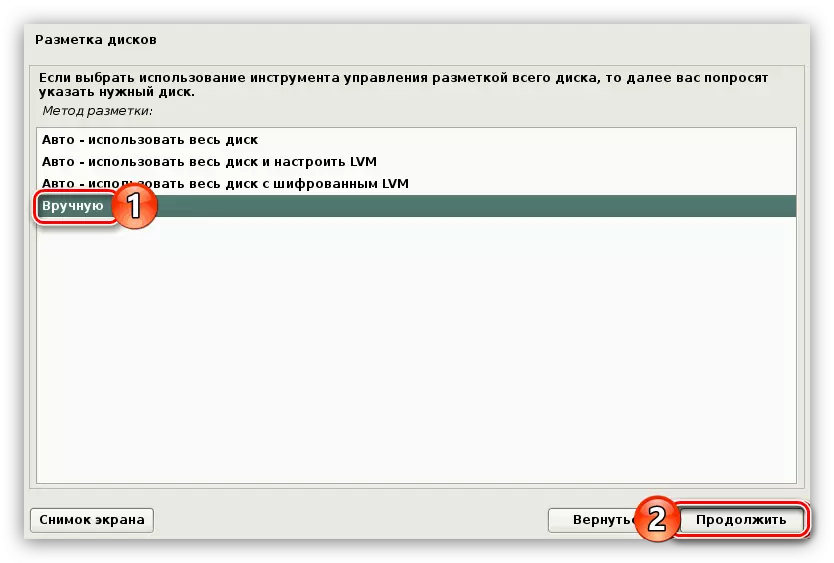
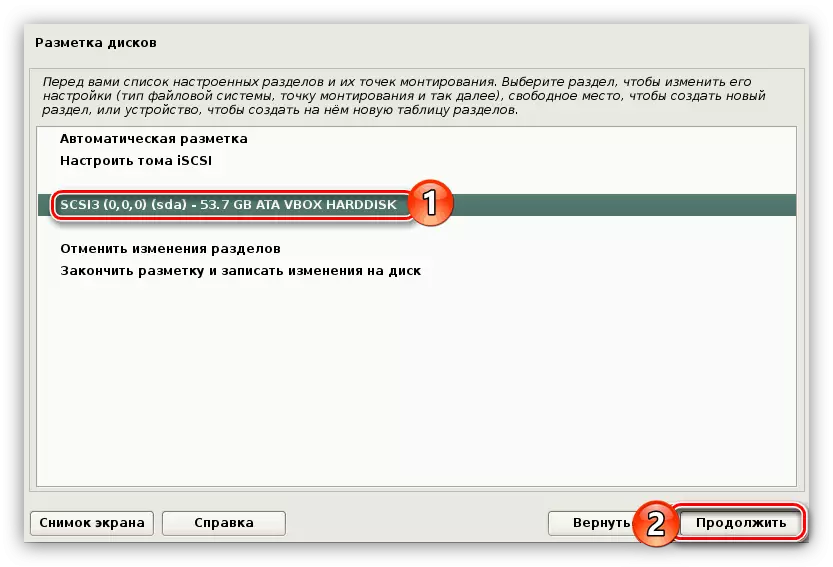
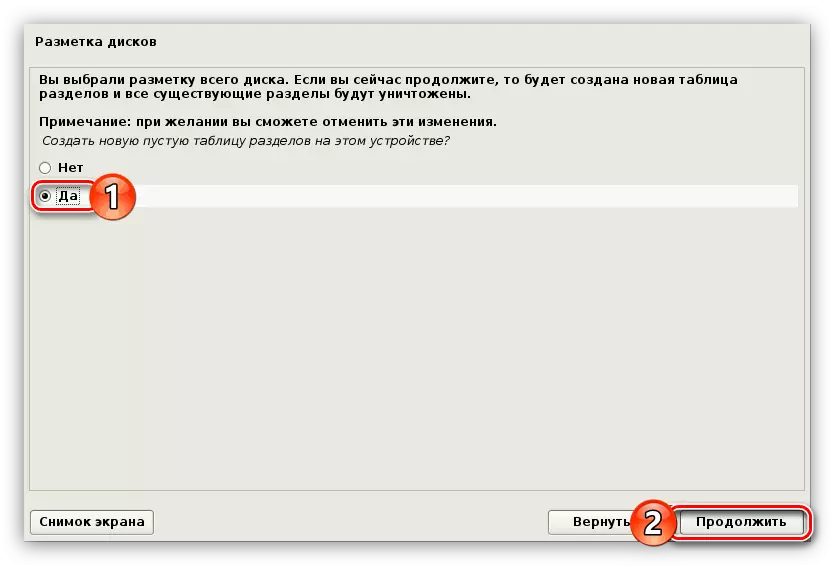
নোট: ড্রাইভ ইতিমধ্যে বিভাগে আছে তাহলে, এই আইটেমটি মিস করা হবে।
এখন আপনি নতুন বিভাগে সৃষ্টি, কিন্তু প্রথম তাদের সংখ্যা এবং ধরনের উপর সিদ্ধান্ত নিতে হবে যেতে পারেন। এখন সেখানে তিন মার্কআপ অপশন হবে:
নিম্ন নিরাপত্তা মার্কআপ:
| № | মাউন্ট পয়েন্ট | আয়তন | ধরণ | অবস্থান | পরামিতি | হিসাবে ব্যবহার |
|---|---|---|---|---|---|---|
| অধ্যায় 1 | / | 15 গিগাবাইট থেকে। | প্রাথমিক | শুরু করুন | না | Ext4। |
| অধ্যায় 2. | — | RAM এর ভলিউম | প্রাথমিক | শেষ | না | অনুচ্ছেদ Podkachk |
নিরাপত্তা গড়ে স্তর সঙ্গে চিহ্নিত:
| № | মাউন্ট পয়েন্ট | আয়তন | ধরণ | অবস্থান | পরামিতি | হিসাবে ব্যবহার |
|---|---|---|---|---|---|---|
| অধ্যায় 1 | / | 15 গিগাবাইট থেকে। | প্রাথমিক | শুরু করুন | না | Ext4। |
| অধ্যায় 2. | — | RAM এর ভলিউম | প্রাথমিক | শেষ | না | অনুচ্ছেদ Podkachk |
| অনুচ্ছেদ 3। | / বাড়ি. | অবশিষ্ট | প্রাথমিক | শুরু করুন | না | Ext4। |
নিরাপত্তা সর্বোচ্চ স্তরের সাথে চিহ্নিত:
| № | মাউন্ট পয়েন্ট | আয়তন | ধরণ | পরামিতি | হিসাবে ব্যবহার |
|---|---|---|---|---|---|
| অধ্যায় 1 | / | 15 গিগাবাইট থেকে। | যৌক্তিক | না | Ext4। |
| অধ্যায় 2. | — | RAM এর ভলিউম | যৌক্তিক | না | অনুচ্ছেদ Podkachk |
| অনুচ্ছেদ 3। | / Var / log | 500 মেগাবাইট। | যৌক্তিক | NOEXEC, NOTIME এবং NODEV | ReiserFS। |
| অনুচ্ছেদ 4। | / বুট। | 20 MB-। | যৌক্তিক | রো। | Ext2। |
| অনুচ্ছেদ 5। | / Tmp। | 1 থেকে 2 GB পর্যন্ত | যৌক্তিক | NOSUID, NODEV এবং NOEXEC | ReiserFS। |
| অনুচ্ছেদ 6। | / বাড়ি. | অবশিষ্ট | যৌক্তিক | না | Ext4। |
আপনি উপলক্ষে অনুকূল নিজের জন্য পছন্দ করে এবং এটি সরাসরি এগিয়ে যেতে পারেন। এটা তোলে আউট বাহিত নিম্নরূপ:
- "মুক্ত স্থান" লাইনে দুইবার ক্লিক করুন।
- "একটি নতুন বিভাগ তৈরি করুন" নির্বাচন করুন।
- মেমরির পরিমাণ যে নির্মিত বিভাগের জন্য তুলে ধরা হবে লিখুন। সুপারিশ করা ভলিউম টেবিল যে উপরোক্ত হয় এক দেখা যাবে।
- অধ্যায় ধরন নির্বাচন করুন তৈরি করা হচ্ছে।
- স্থান, যা নতুন অধ্যায় হবে এলাকায় উল্লেখ করুন।
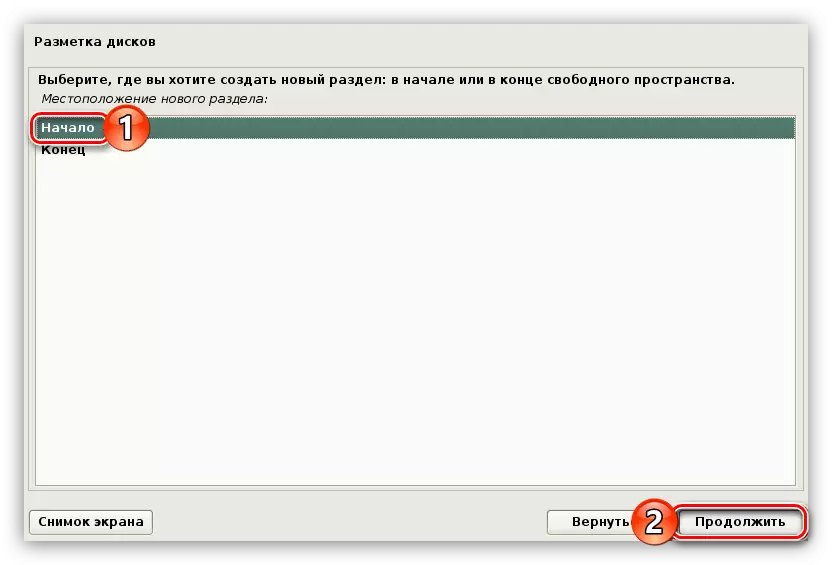
নোট: আপনি পূর্বে লজিক্যাল পার্টিশন প্রকার নির্বাচন করে থাকেন, এই পদক্ষেপ এড়ানো হবে।
- এখন আপনি উপরে টেবিলে উল্লেখ প্রয়োজনীয় সকল পরামিতি নির্দিষ্ট করতে হবে।
- উপর মাউস বাম বাটন দুইবার ক্লিক "বিভাগে এর সেটিং অধ্যায় সম্পন্ন হয়"।

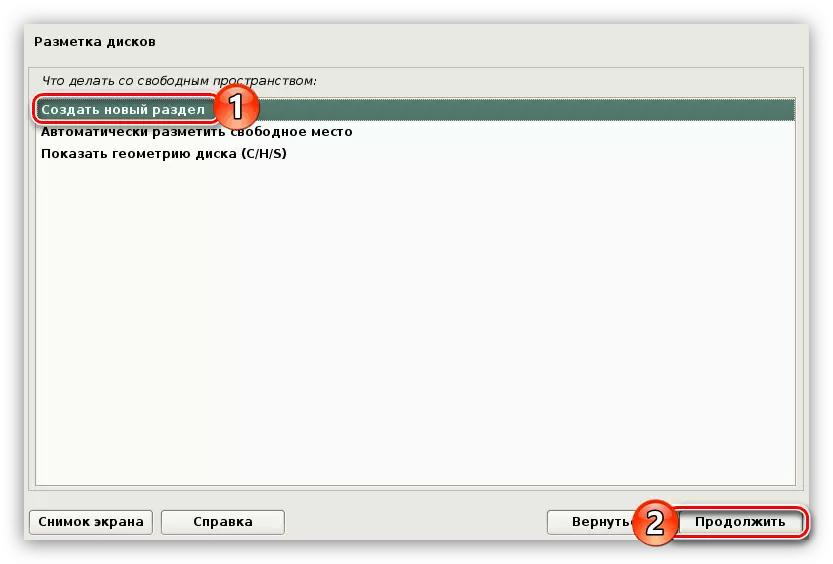
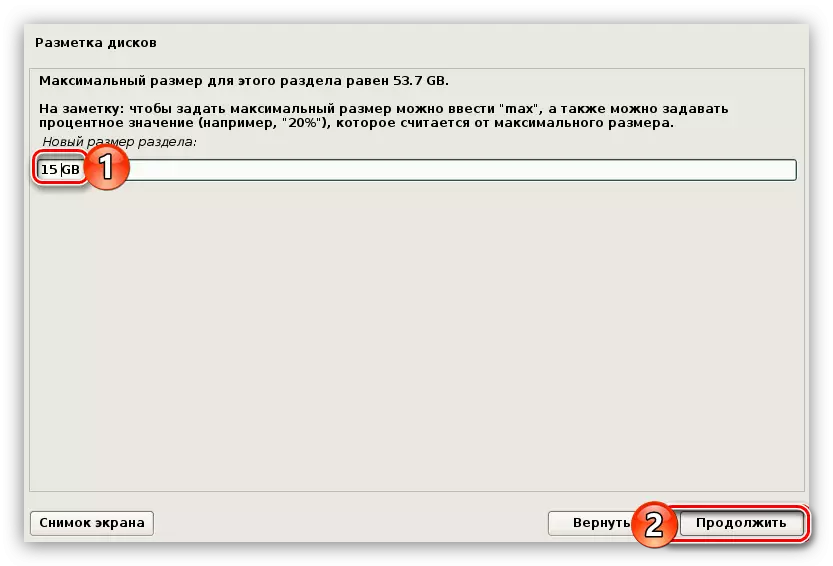
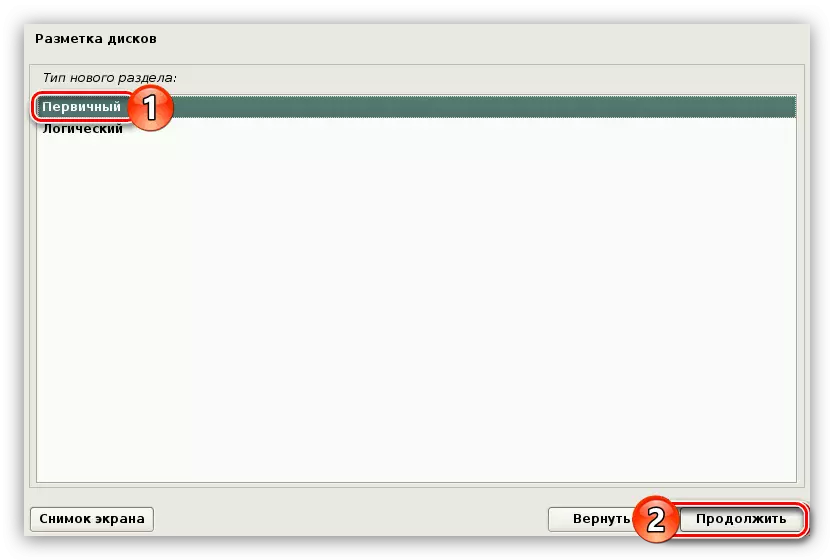

এই নির্দেশ ব্যবহার করে, সংশ্লিষ্ট নিরাপত্তা স্তরের ডিস্ক মার্কআপ করতে, তারপর ক্লিক করুন "ডিস্কে ফিনিস মার্কআপ এবং লেখার পরিবর্তন"।

ফলস্বরূপ, আপনি আগে সব পরিবর্তন সঙ্গে একটি রিপোর্ট দেওয়া হবে। আপনি যদি আপনার কর্মের সাথে পার্থক্য পালন না করেন তবে "হ্যাঁ" নির্বাচন করুন। পরবর্তী, ভবিষ্যতের সিস্টেমের মৌলিক উপাদানটির ইনস্টলেশন শুরু হবে। এই প্রক্রিয়া বেশ দীর্ঘ।

যাইহোক, ফ্ল্যাশ ড্রাইভটি যথাক্রমে একইভাবে স্থাপন করা যেতে পারে, এই ক্ষেত্রে কালী লিনাক্স ইনস্টলেশনটি ইউএসবি ফ্ল্যাশ ড্রাইভে ইনস্টল করা হবে।
ধাপ 7: ইনস্টলেশন সমাপ্তি
একবার বেসিক সিস্টেম ইনস্টল হয়ে গেলে, আপনাকে আরো কিছু সেটিংস ব্যয় করতে হবে:
- কম্পিউটার ইনস্টল করার সময় কম্পিউটারটি ইন্টারনেটের সাথে সংযুক্ত থাকলে, "হ্যাঁ" নির্বাচন করুন, অন্যথায় - "না"।
- আপনি যদি এটি আছে প্রক্সি সার্ভার উল্লেখ করুন। যদি না হয়, তাহলে "চালিয়ে যান" ক্লিক করে এই পদক্ষেপটি এড়িয়ে যান।
- আপনি বুট এবং অতিরিক্ত সফ্টওয়্যার ইনস্টল না হওয়া পর্যন্ত অপেক্ষা করুন।
- "হ্যাঁ" নির্বাচন করে GRUB ইনস্টল করুন এবং "চালিয়ে যান" ক্লিক করুন।
- GRUB ইনস্টল করা হবে এমন ডিস্কটি নির্বাচন করুন।
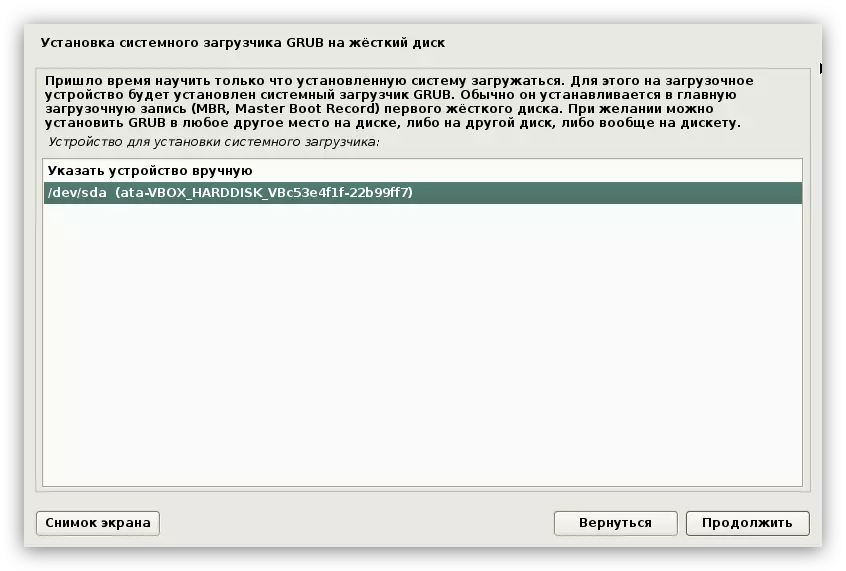
গুরুত্বপূর্ণ: অপারেটিং সিস্টেমটি হ'ল হার্ড ডিস্কে সিস্টেম লোডারটি ইনস্টল করা আবশ্যক। ডিস্কটি যদি শুধুমাত্র একটি হয় তবে এটি "/ dev / sda" হিসাবে নির্দেশিত হয়।
- সিস্টেমে বাকি সমস্ত প্যাকেজ ইনস্টলেশনের জন্য অপেক্ষা করুন।
- শেষ উইন্ডোতে আপনি নিশ্চিত হবেন যে সিস্টেমটি সফল হয়েছে। কম্পিউটার থেকে ফ্ল্যাশ ড্রাইভটি টানুন এবং "চালিয়ে যান" বোতামে ক্লিক করুন।

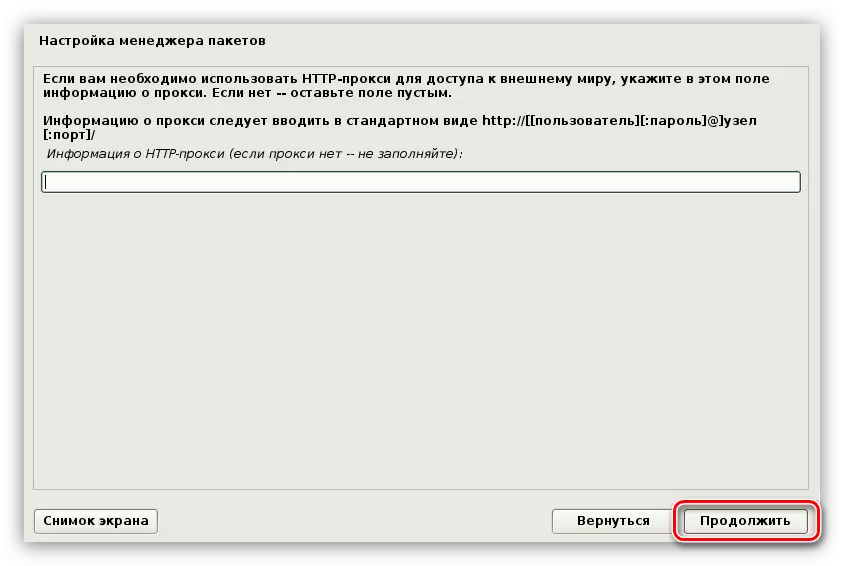

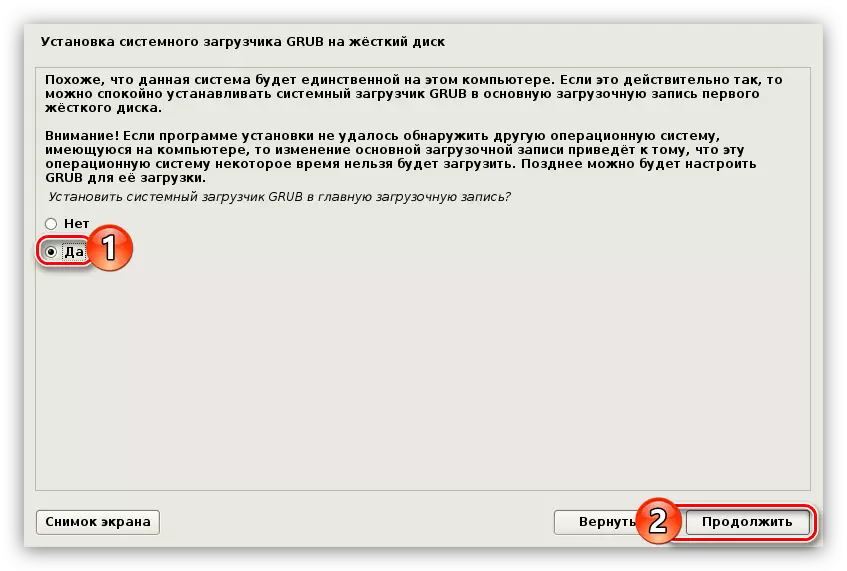


সঞ্চালিত সমস্ত কর্মের পরে, আপনার কম্পিউটারটি পুনরায় বুট করা হবে, তারপরে একটি মেনু প্রদর্শিত হবে যেখানে আপনি ব্যবহারকারীর নাম এবং পাসওয়ার্ডটি প্রবেশ করতে চান। অনুগ্রহ করে মনে রাখবেন যে সুপারজারার অ্যাকাউন্টের অধীনে লগইন করা হয়, অর্থাৎ আপনাকে "রুট" নামটি ব্যবহার করতে হবে।
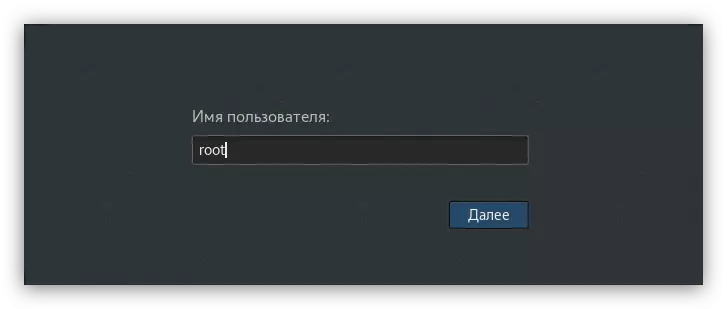
অবশেষে, আপনি সিস্টেমের ইনস্টলেশনের সাথে এসেছেন পাসওয়ার্ডটি প্রবেশ করান। এখানে আপনি "লগইন" বোতামের পাশে অবস্থিত গিয়ারের উপর ক্লিক করে ডেস্কটপের পরিবেশকে সংজ্ঞায়িত করতে পারেন এবং তালিকা থেকে পছন্দসই তালিকাটি নির্বাচন করে।

উপসংহার
ফলস্বরূপ প্রতিটি নিবন্ধিত নির্দেশিকা বিন্দু সম্পাদনের পর, আপনি কালী লিনাক্স অপারেটিং সিস্টেম ডেস্কটপে পড়বেন এবং আপনি কম্পিউটারে কাজ করতে পারেন।
